一、前言
在使用JetBrains的IntelliJ IDEA進行軟件開發時,了解和正確配置一些常用設置是非常重要的。IDEA的強大功能和定制性使得開發過程更加高效和舒適。
在本文中,我們將介紹一些常用的IDEA設置,幫助您更好地利用IDEA進行開發。這些設置包括編輯器選項、代碼樣式、插件管理和鍵盤快捷鍵等。
二、介紹
首先,確保您已經安裝并成功啟動IDEA。接下來,我們將按照以下順序介紹這些常用設置:
- 編輯器選項:IDEA提供了各種編輯器選項,使您能夠自定義編輯器的外觀和行為。您可以調整字體、顏色方案、代碼折疊、自動導入等選項,以滿足個人偏好和項目要求。
- 代碼樣式:代碼樣式設置可以幫助您保持一致的代碼風格,提高代碼可讀性。您可以設置縮進、括號布局、空白符等規則。還可以通過導入和導出代碼樣式配置文件,與團隊成員共享和統一代碼風格。
- 插件管理:IDEA具有廣泛的插件生態系統,您可以根據需要安裝和管理各種插件。插件提供了額外的功能和集成,如版本控制、數據庫連接、框架支持等。您可以通過IDEA的插件市場或設置菜單中的插件選項來安裝、更新和管理插件。
- 快捷鍵設置:IDEA提供了豐富的鍵盤快捷鍵,幫助您更快速地進行開發和導航。您可以根據個人喜好或與其他IDE相似的快捷鍵配置來調整快捷鍵設置。
在本文中,我們將詳細介紹如何進行這些設置,并提供一些實用的提示和建議,以幫助您充分利用IDEA的強大功能。
希望本文能為您提供一個良好的開始,使您能更加高效和舒適地使用IntelliJ IDEA進行開發。如果您有任何進一步的問題,請隨時向我提問。
三、IDEA設置
首先我們進入我們的設置
1、主題設置
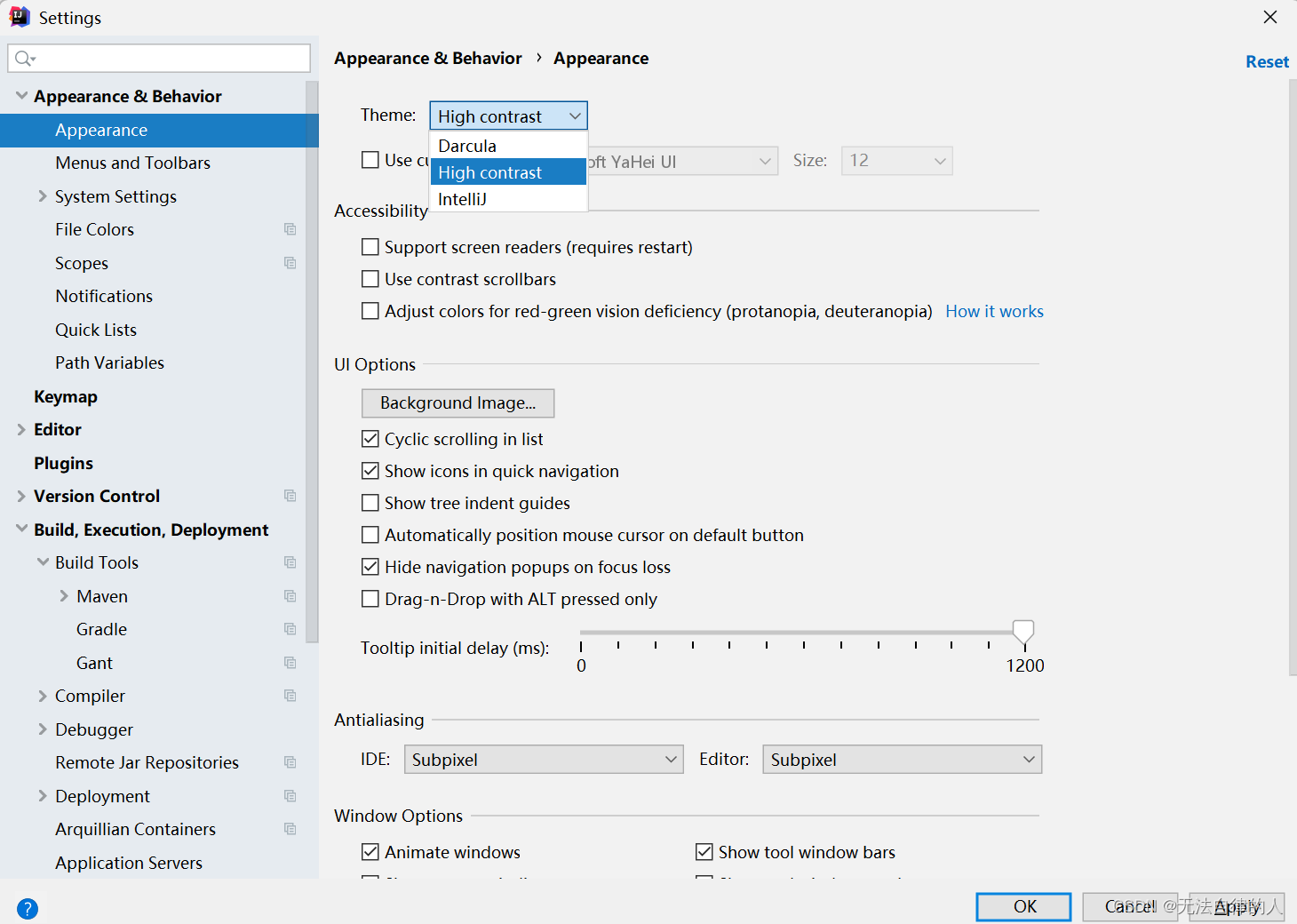
2、鼠標懸浮提示?
我們鼠標移動到一個類上,會提示這個類的文檔解釋信息;
IDEA里默認不會這樣,我們需要設置下;
Editor->General?
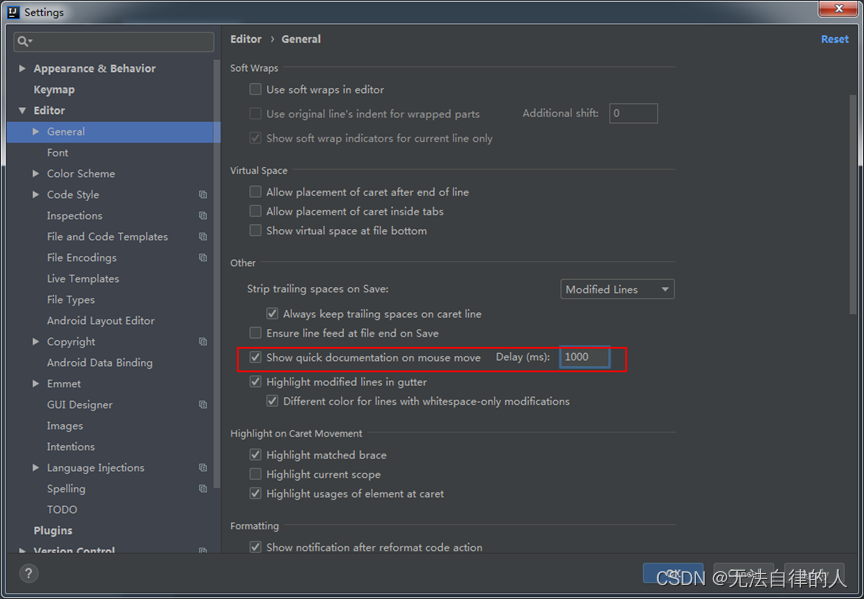
這里的話 我們要勾選下,后面設置的是延遲時間 默認半秒,這里我們設置1s;
設置后,我們鼠標移動到類上看看;
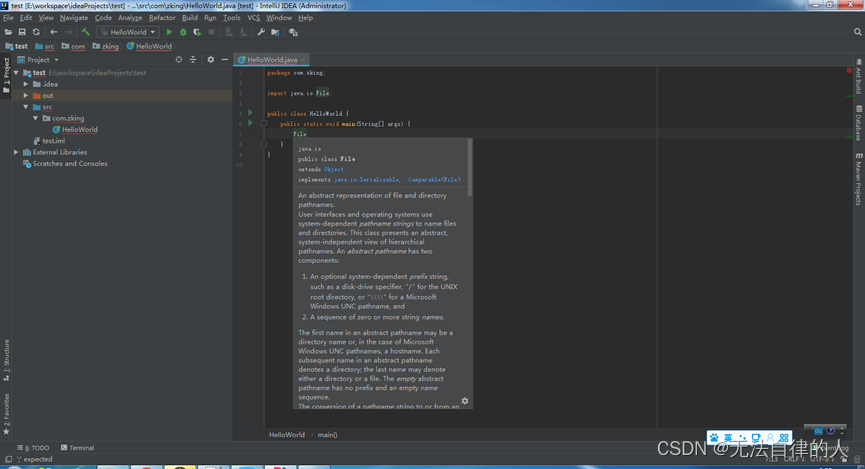 ?
?
3、顯示方法分隔符
Editor->General ->Appearance
Show method separators 勾選下
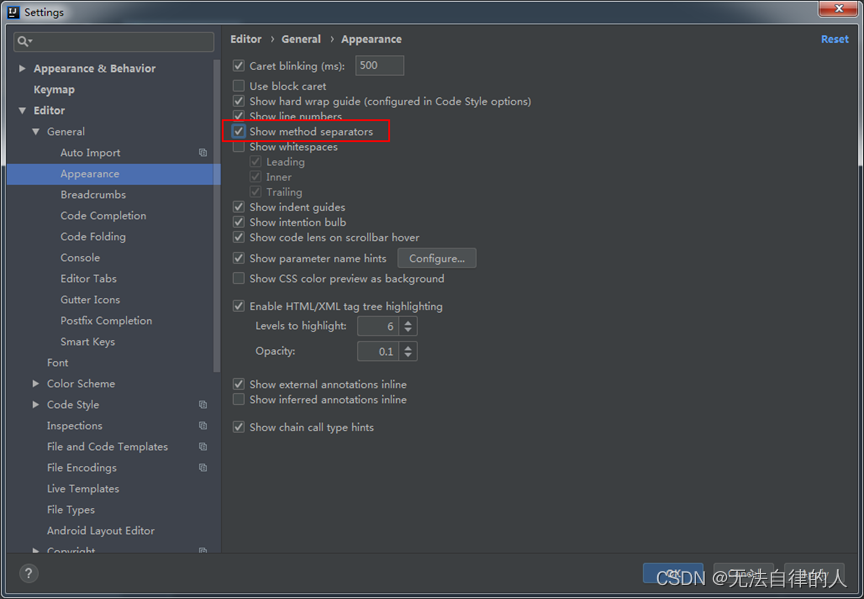 ?
?
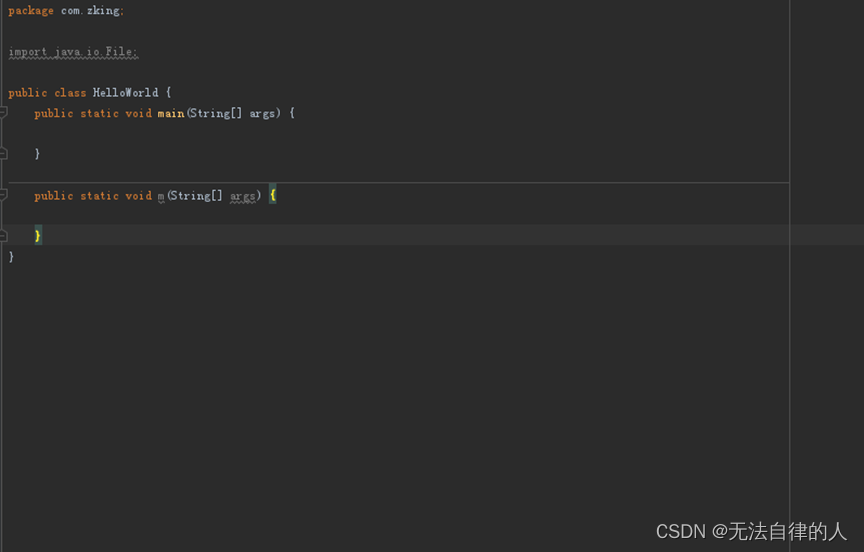
?
這樣的話方便查看代碼,方法之間,上下就有分隔符出現;
4、忽略大小寫提示
IDEA默認提示是區分大小寫的,比如輸入string,不會提示String類;這里設置下
Editor->General ->Code Completion?
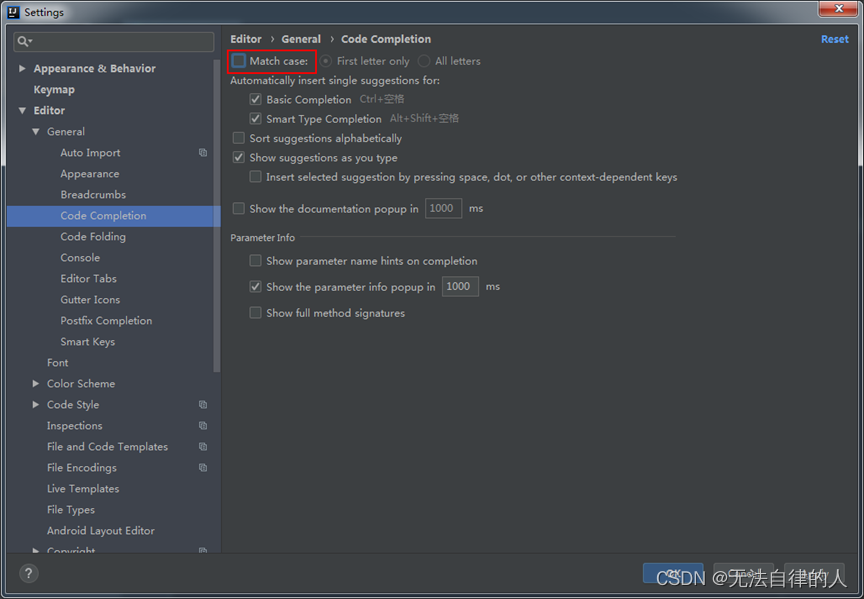 ?
?
5、自動導包
默認情況,包括Eclipse 寫完類,是需要手工導入包的,不過IDEA提供了自動導包設置
Editor->general->Auto Import
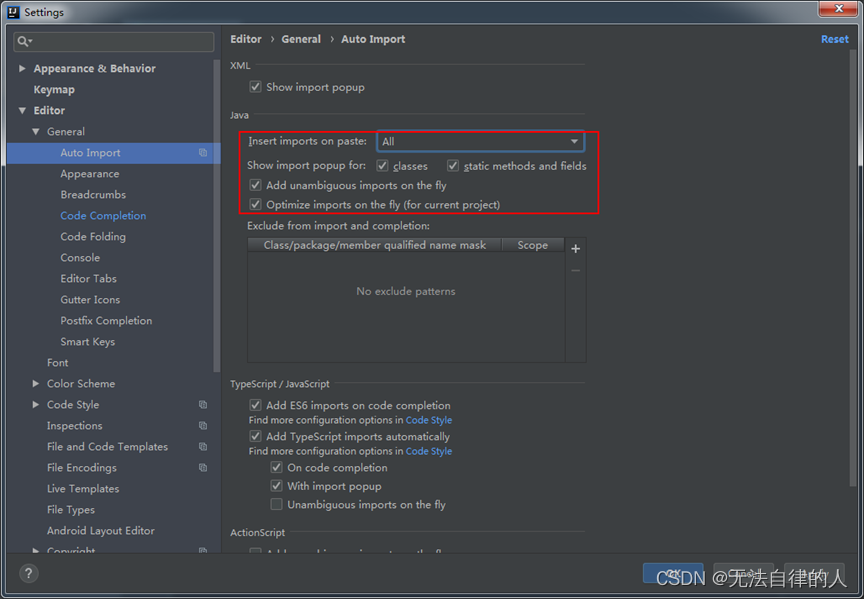
下拉選All 然后下面兩個勾選下即可;隨后可以自動導入包,取消包。
6、取消單行顯示Tabs
假如有多個Tab代碼,默認如下:
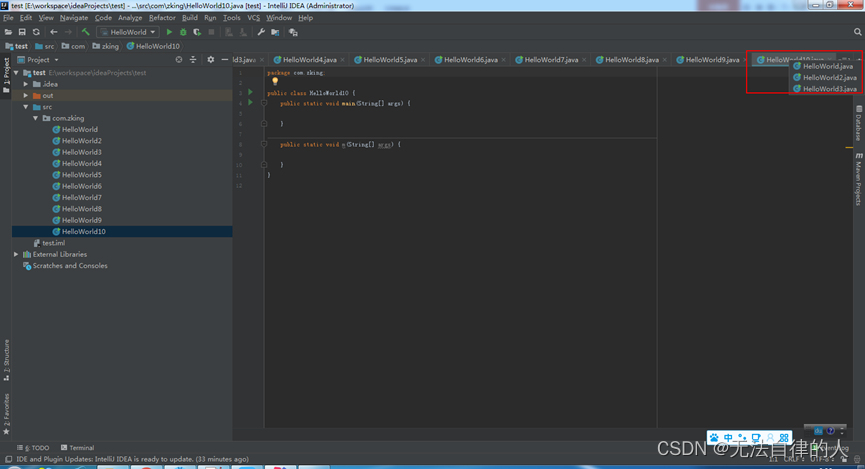
不過有時候 要查看的代碼文件比較多,我們想多行顯示:
可以配置下:
Editor->General ->Editor Tabs
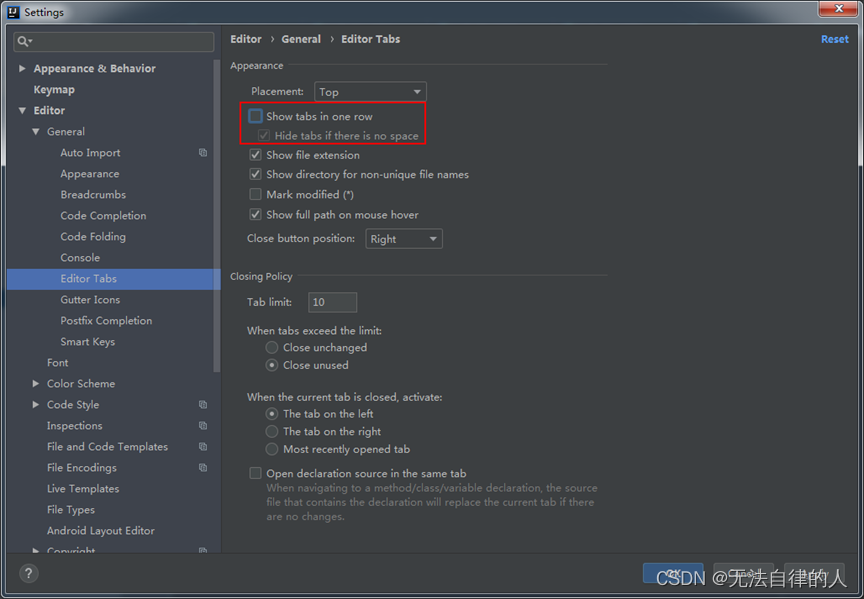 ?
?
勾去掉即可;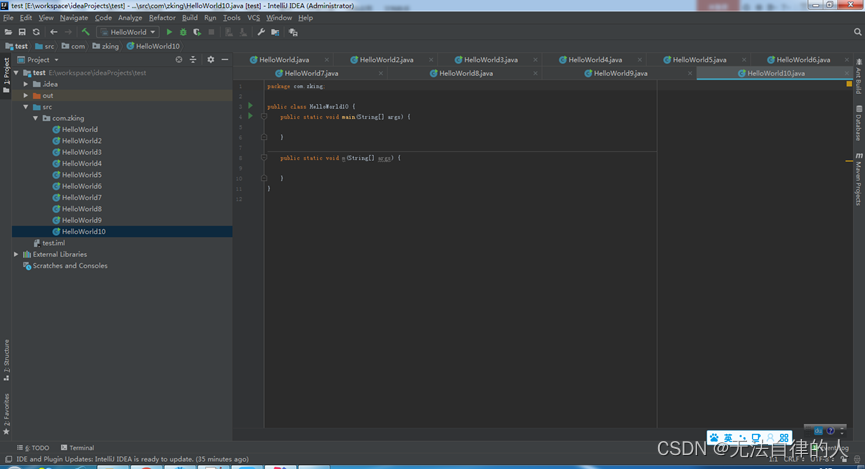
7、設置字體
Editor->Font
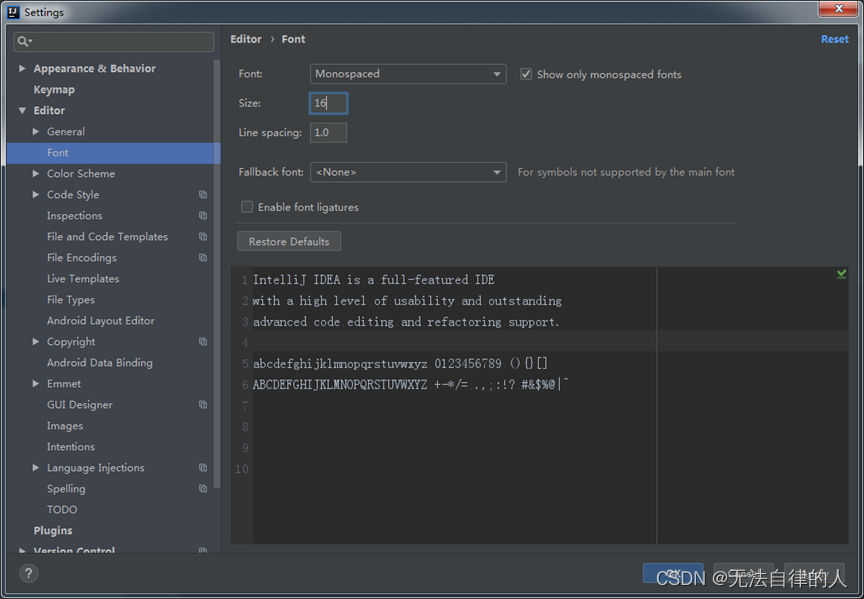
這里可以根據自己喜好,設置字體樣式,字體大小,包括行高;那個 Size建議16
8、配置類文檔注釋信息模版
默認新建類 沒有文檔注釋信息
Editor->File and Code Templates 然后Includes File Header
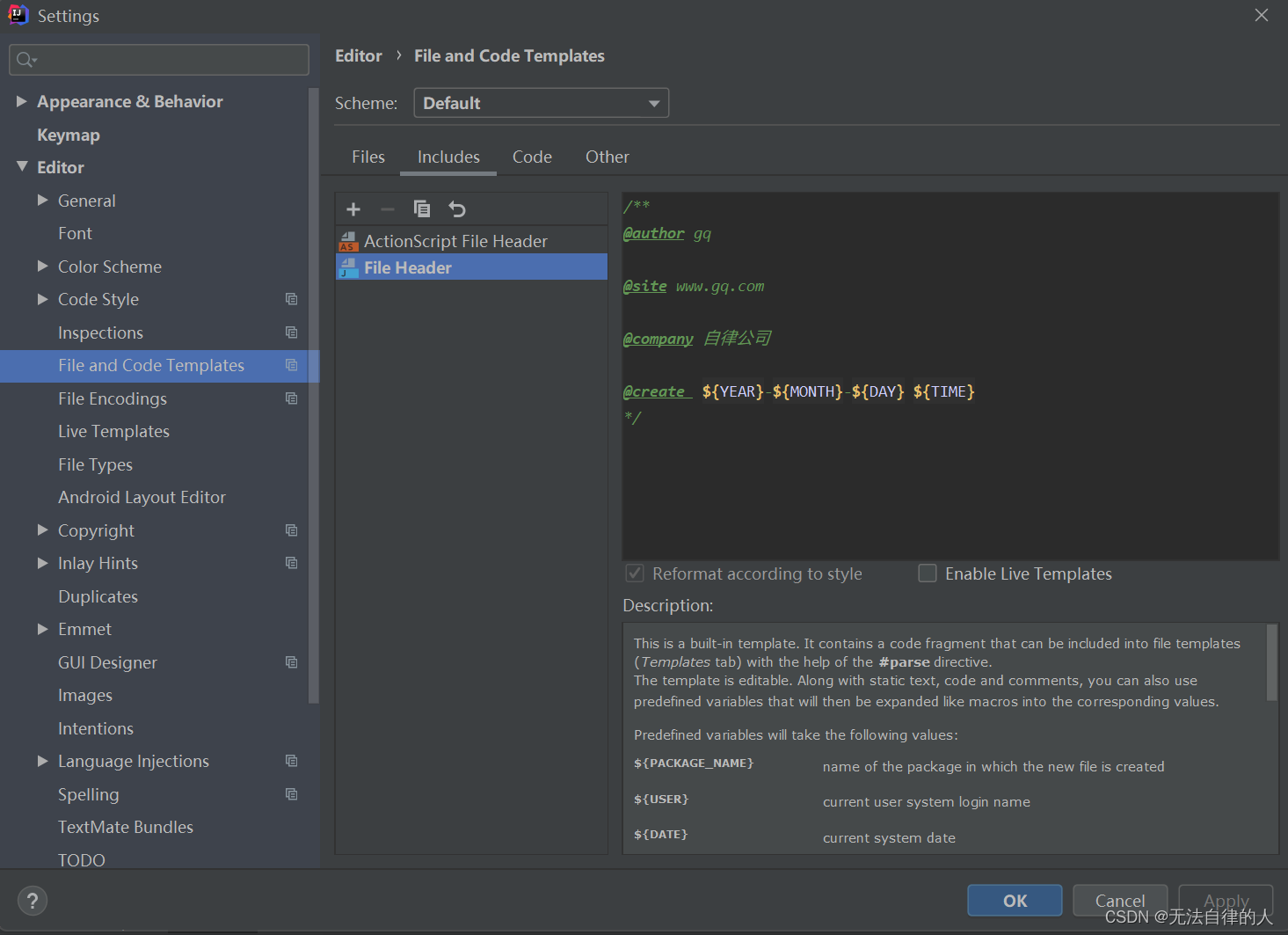
我們加上:可以根據自己的情況更改
/**
@author gq@site www.gq.com@company 自律公司@create? ${YEAR}-${MONTH}-${DAY} ${TIME}
*/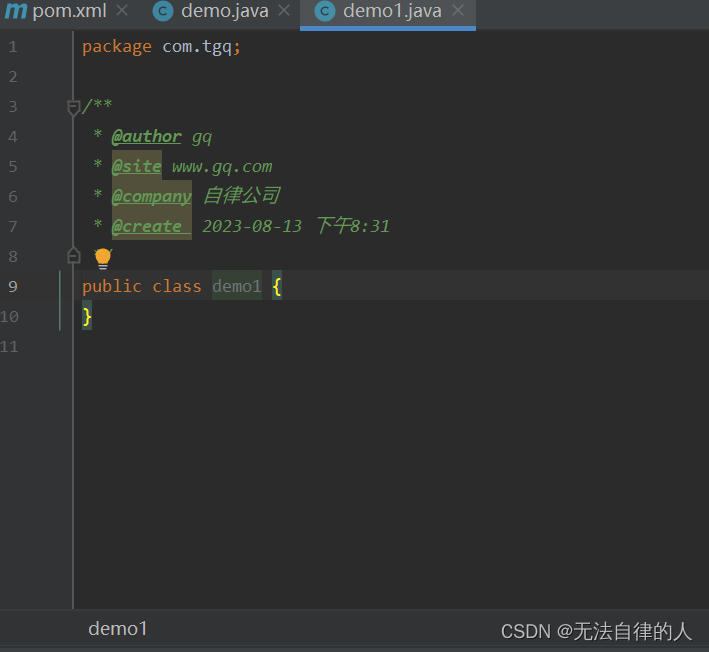
?
9、設置文件編碼
我們所有地方都設置成UTF-8 大一統
Editor -> File Encodings
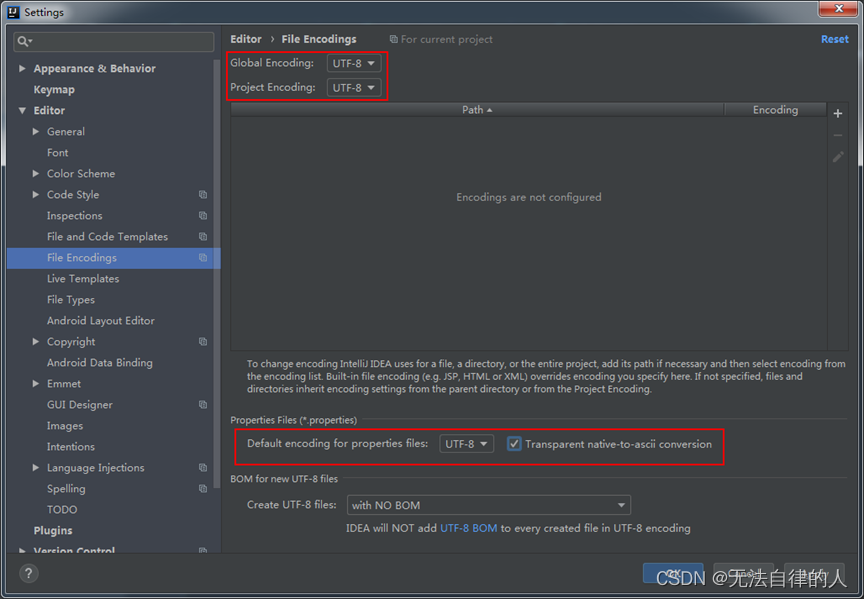
?
10、設置自動編譯
再Eclipse里,項目都是自動編譯的,IDEA里默認不是,我們需要配置下;
Build,Execution,Deployment -> Compiler 兩個勾選下,設置項目自動編譯,包括平行結構的多個模塊也自動編譯;
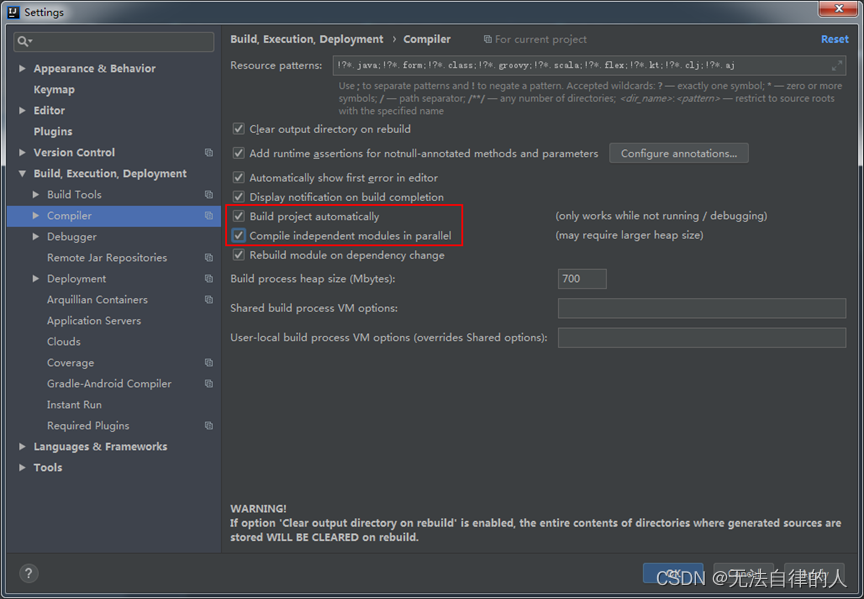
?
11、水平或者垂直顯示代碼
我們有時候為了比對或者參數代碼,需要讓代碼水平或者垂直顯示,Eclipse里,我們直接拖拽即可;
IDEA里,我們右鍵文件Tab,顯示如下:
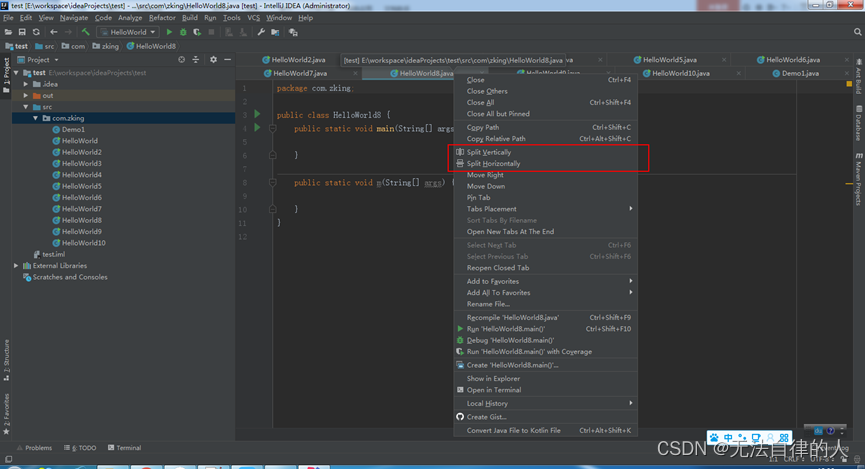
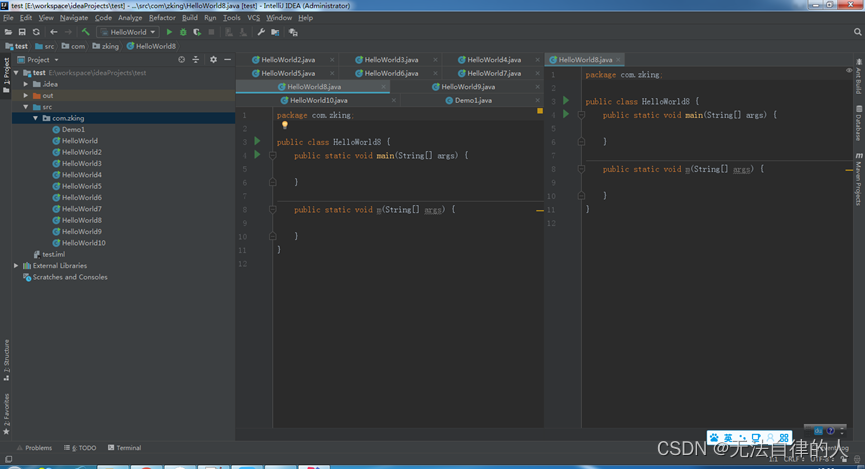 ?
?
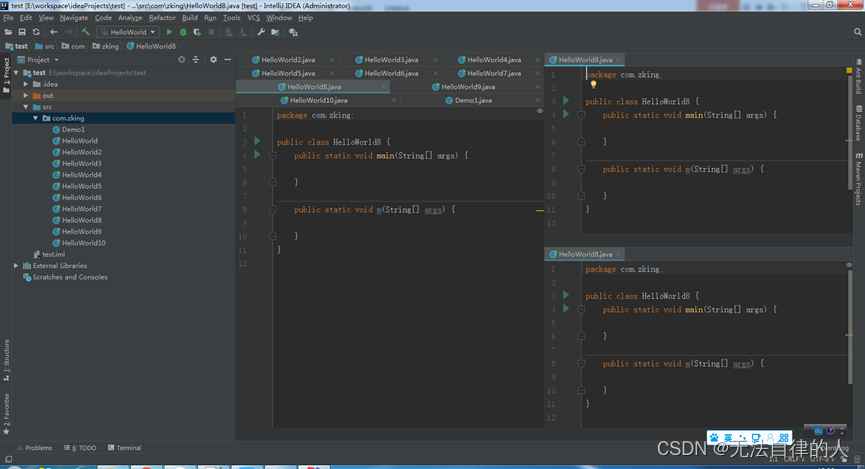 ?12、快捷鍵方式更改
?12、快捷鍵方式更改
File -> Settings -> Keymap
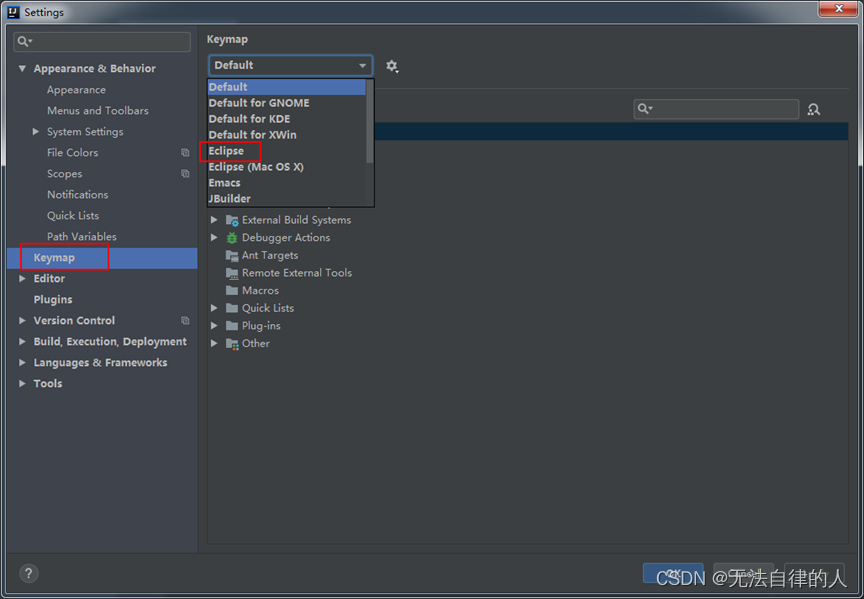
這里選Eclipse 然后Applay 即可;
13、快速生成main方法設置以及System.out.println
Editor -> Live Templates? 下拉選Enter
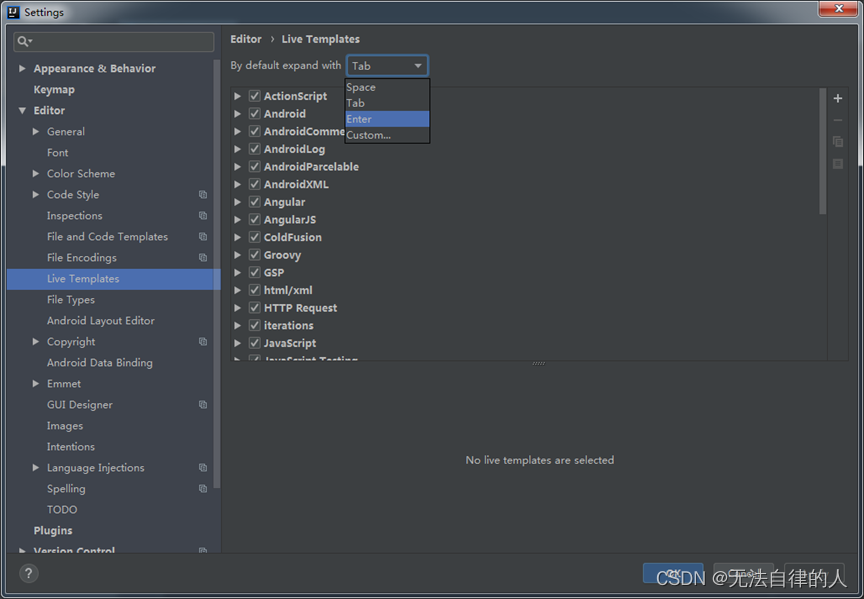
?
14、設置默認瀏覽器
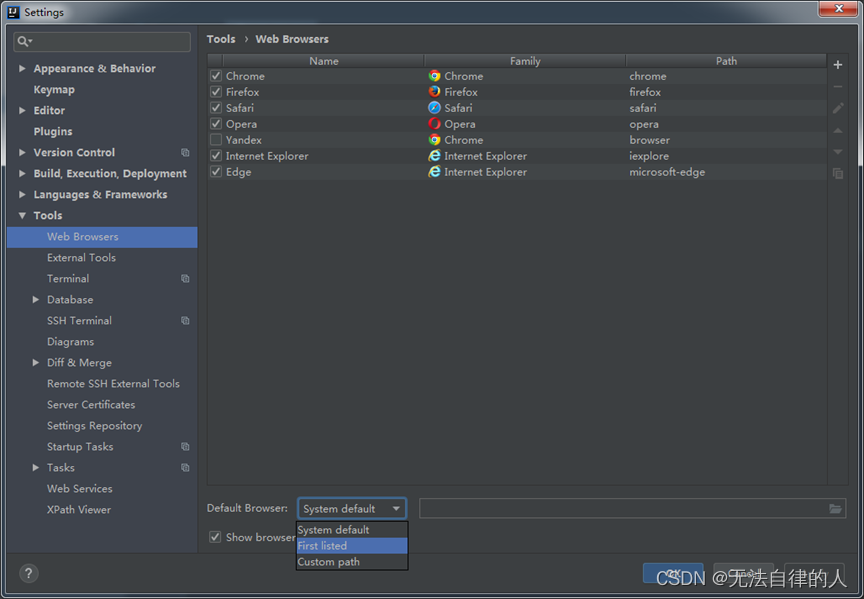
?15、更多IDEA快捷鍵
alt+shift+s? 以及 alt+inster 實現自動生成get set? 以及構造方法
ctrl+d 刪除一行
ctrl+shift+o 導入包
ctrl+shift+f 代碼格式化
ctrl+shift+y 轉換大小寫
ctrl+f? 查找(當前文件)
ctrl+h 全局查找
雙擊shift 查找文件
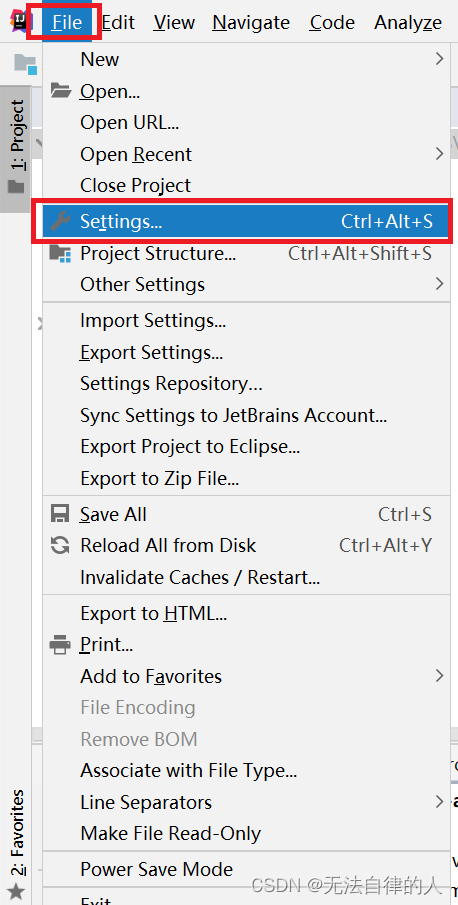

)

)
:音畫不同步)







)






